请问家里电脑关机慢怎么解决?
一、请问家里电脑关机慢怎么解决?
关机慢的解决办法:
#结束所有应用程序,结束所有内存中的程序....
#关机的时候把所有的程序都关掉再关机。
#启动的时候不要加载太多的应用程序
1、利用Shutdown.exe程序关机
Shutdown.exe是一个关机程序,它被保存在C:\Windows\system32文件夹中(C盘为系统盘)。在桌面上为Shutdown.exe建一个快 </Script> 捷方式,点击右键,在弹出的菜单选择“属性”。在属性对话框中的“目标”文本框的路径后添加“ -s -t 10”,其中“-s”代表关闭计算机,当然可以改为“-r”变成重新启动计算机;“-t”表示设定倒计时间,后面的数字“10”表为10秒。读者可根据自己需要进行更改,这样就可以大大减少关机等待时间。
另外还有一个参数是“-c 关机显示的提示信息”,即要关机时系统会弹出一个显示自己设定的信息,注意关机提示信息不能超过127个字符。
2、妙用“任务管理器”
在Windows XP中按“Ctrl+Alt+Del”调出“任务管理器”窗口,激活菜单“关机”的同时按住“Ctrl”键,然后选择“关机”或“重新启动”菜单项。这时你会发现,Windows XP的关机速度可以说是瞬间的事(夸张了点^_^)。
3、修改注册表,记得备份啊
体积庞大的Windows XP操作系统关机起来很慢,大约需要30~50秒,但是按下面提供的方法更改注册表选项,你的Windows XP系统关机速度就会非常的快了。找到HKEY-CURRENT-USER\Control Panel\Desktop键,将WaitToKillAppTimeout改为:1000,即关闭程序时仅等待1秒。另:程序出错和系统自动关闭停止响应的程序如何实现快速关闭。1、将HungAppTimeout 值改为:200,表示程序出错时等待0.5秒。2、将AutoEndTasks 值设为:1,让系统自动关闭停止响应的程序。
关于快速关机(妙用“任务管理器” )问题:
这个只是微软用来应急的快捷关机功能,比如像那些突然有很急的事情需要离开电脑,而电脑又必须关闭的人,这种情况下可以用来应急。
1、如此分析,应该和正常关机是不一样的。如果是一样的,微软在设计关机的时候早就直接使用这种快速关机的方式了,为啥还要保留那种漫长关机过程的方式。这种漫长的关机方式早就被人诟病了,难道微软是犯贱喜欢被人诅咒么?
2、偶尔使用应该没有什么关系,如果经常这样用就不敢保证你的硬盘会不会宕掉了。
3、不建议经常用这种方式关机,偶尔用之还可以
二、家里电脑网速突然变得很慢是什么回事?
1.可能是中了木马,木马占用资源内存,机子网速慢反应也慢,建议在开机时按F8在安全模式下用360、杀毒软件全盘查杀,同时打上最新的安全补丁。
2.如果排除了是中毒可能而浏览网页慢的话可能是系统垃圾太多,浏览器缓存和cookie残留多,用360、超级兔子、windows优化大师或是鲁大师等清理一下即可;我的电脑-C盘-右键-属性-磁盘清理,清理下磁盘碎片也能提高机子运行速度。
3.系统盘东西太多,适当手动清理下,如果系统安装在1年半以上,建议重做下系统。
4.还有一种情况就是宽带公司的问题,建议你用avltool宽带测试软件在不同时段多测试几次,如果网络连接经常不正常,那就该联系客服了。
三、windows7系统解决关机慢的方法有什么?
1、开始—>控制面板—>电源选项—>启用高级电源管理。
2、查看计算机设备管理器,看看是否有存在驱动问题的硬件设备,如果有,重新安装相关驱动。
3、磁盘碎片整理。我的电脑——右击要整理磁盘碎片的驱动器—>属性—>工具—>选择整理的磁盘打开“磁盘碎片整理程序”窗口—>分析—>碎片整理—>系统即开始整理,完成后系统会通知你。
4、关机前把一切不用的程序都关了,再关机。
5、打开优化大师—>系统性能优化—>磁盘缓存优化—>去掉“WIN关机自动清理页面文件”前边的勾。
6、不加载DLL文件。在[开始]—>[运行]—>键入[Regedit]- HKEY_LOCAL_MACHINESOFTWAREMicrosoftWindowsCurrentVersionExplorer ,建立一个名为AlwaysUnloadDLL,值为1的双字节值。如果想要去除这项优化,只需把该键值设为0。
7、禁用“NVIDIA Driver Helper Service服务,该服务我们一般是不需要的,而且它会占用不少系统资源。关闭的方法是打开”控制面板—>管理工具—>服务“,在弹出的窗口中找到并右击NVIDIA Driver Helper Service项,选择”属性“,在已启动的下拉列表框中,选择”已禁用“。
8、修改注册表开关机:在[开始]—>[运行]—>键入[Regedit]—>[HKEY_CURRENT_USER]—> [ControlPanel]—>[Desktop],将字符串值[HungAppTimeout]的数值数据更改为[200],将字符串值 [WaitToKillAppTimeout]的数值数据更改为1000.另外在[HKEY_LOCAL_MACHINE]—>[System]—> [CurrentControlSet]—>[Control],将字符串值[HungAppTimeout]的数值数据更改为[200],将字符串值 [WaitToKillServiceTimeout]的数值数据更改1000。
9、如果以上办法均无效,笔者认为还是找个好用的系统盘,重新安装系统。










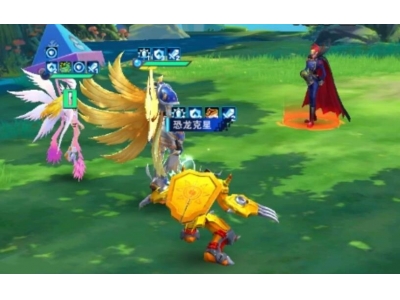



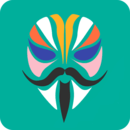



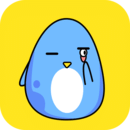
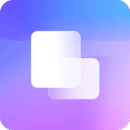


 王者荣耀庄周技能怎么加
王者荣耀庄周技能怎么加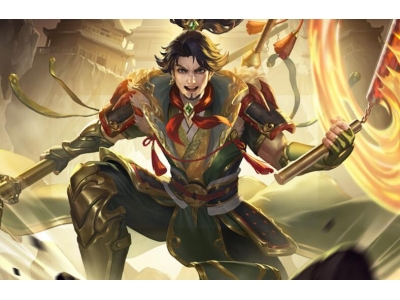 如何评价《三国杀》中的孙策技能设计?
如何评价《三国杀》中的孙策技能设计?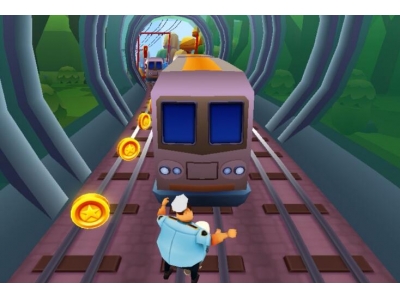 跑酷类游戏大全 十大好玩的跑酷游戏
跑酷类游戏大全 十大好玩的跑酷游戏 神武4手游各职业分析?
神武4手游各职业分析?